Запись звука с компьютера бесплатно
Запись звука с компьютера бесплатно
Запись звука с компьютера бесплатно
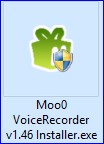
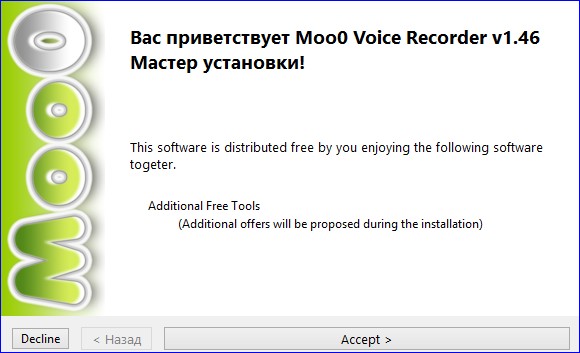
Главное окно программы. По умолчанию всё настроено оптимально, но тем не менее рассмотрим некоторые настройки.
Выходной файл. По умолчанию записывающийся звук сохраняется на рабочий стол. Как видите, я изменил место сохранения аудиофайла на диск F:.
Имя файла можно изменить на любое.

Подробнее остановлюсь на выборе типа записи звука.
Если выбрать вариант «Только звук с ПК«, то в аудиофайл запишется звук, выходящий из звуковой карты компьютера.
При выборе «Голос и звук с ПК«, будет записан звук, выходящий из звуковой карты, а также с микрофона (то есть, дополнительно вы запишите всё, что скажите в микрофон сами).
Ну и последний вариант «Только голос«, запишет один ваш голос через микрофон.

Вариант, которым пользуются все, это «Только звук с ПК» и он самый удобный, так как записывает лишь исходящий с компьютера звук. При этом, всё что говорите вы, не записывается.
Настройки Moo0 Voice Recorder простые, думаю в них вы разберётесь без труда, но как я уже сказал, лезть в них совсем необязательно, утилита прекрасно настроена по умолчанию и готова к работе сразу после своей установки.
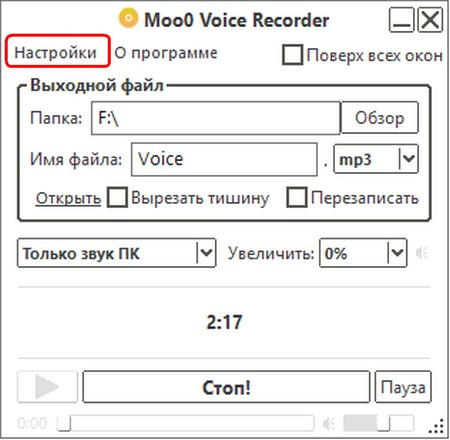
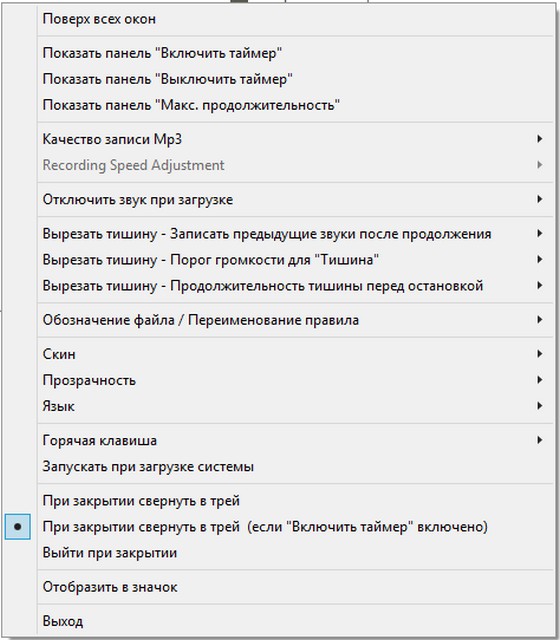
Запись звука можете производить в самые распространённые форматы mp3 и wav.

Для начала работы нажмите кнопку «Записать».
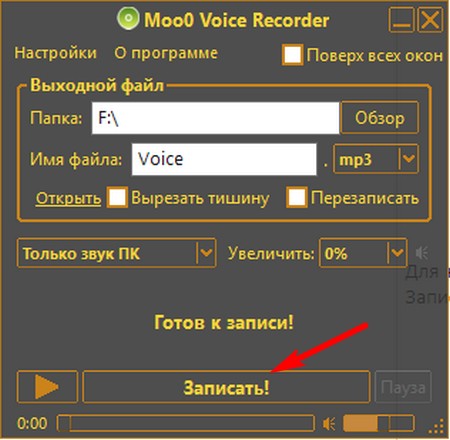
Запись звука сопровождается графиком спектра.
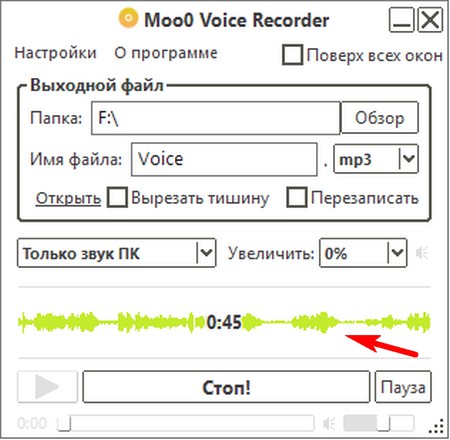
Выходные файлы.
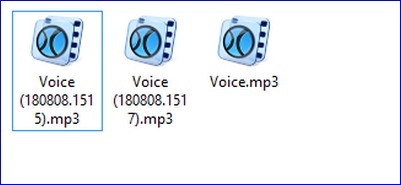
Статья по теме: Как извлечь звук из видео
Выделите и нажмите Ctrl+Enter
Программы
Запись звука с компьютера бесплатно